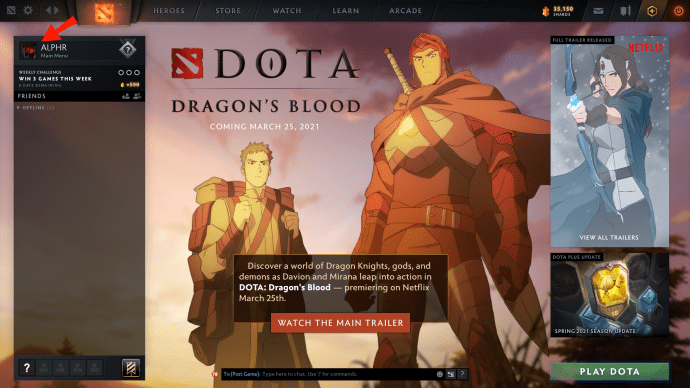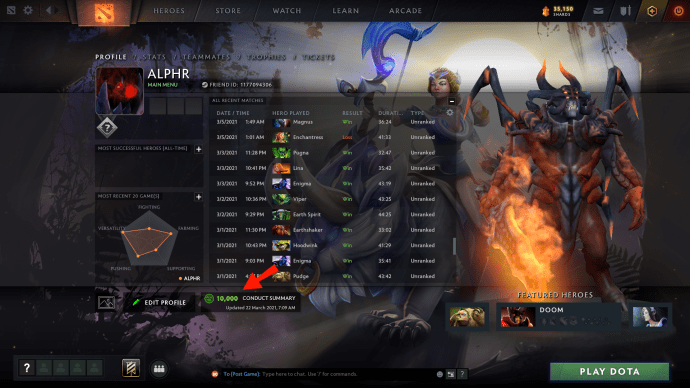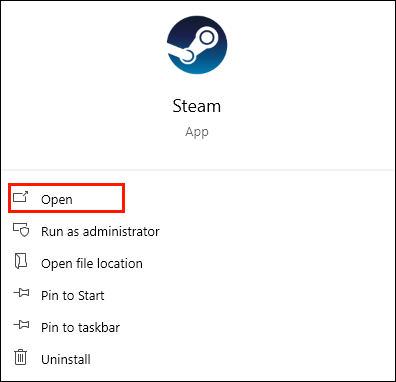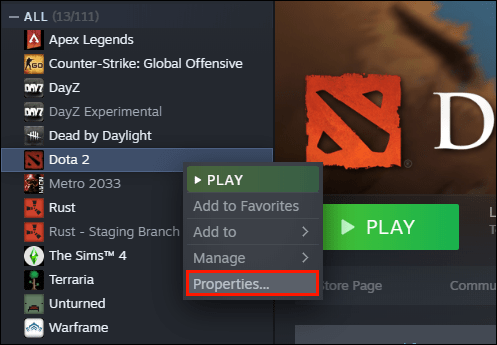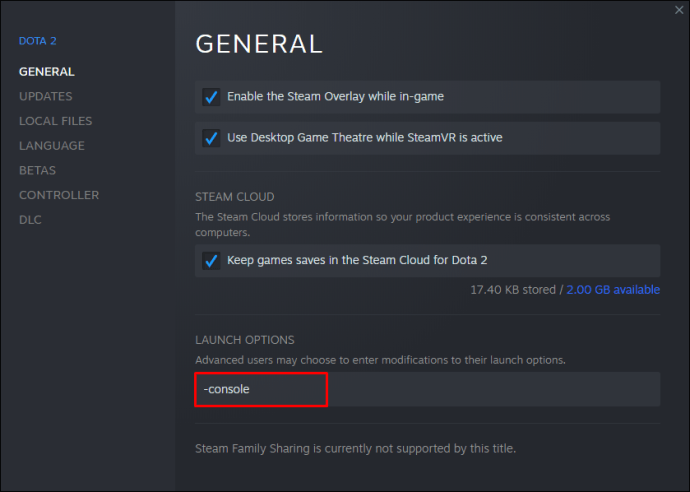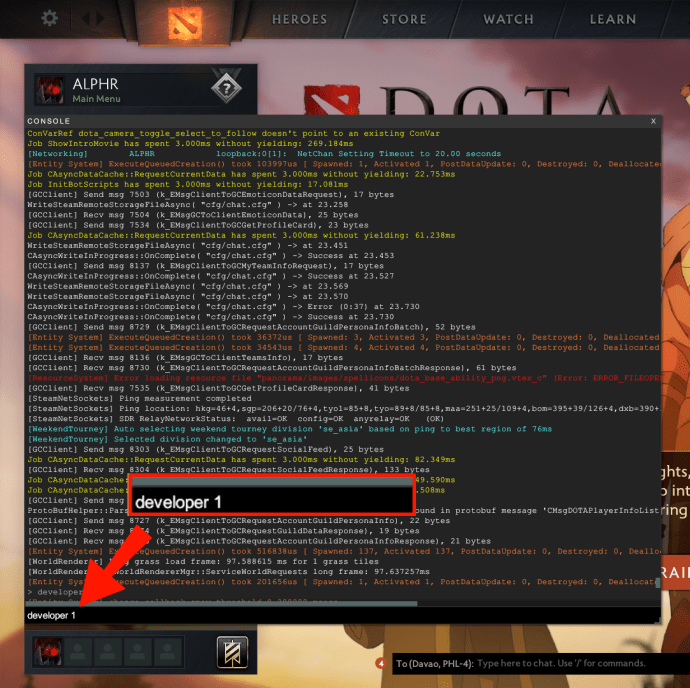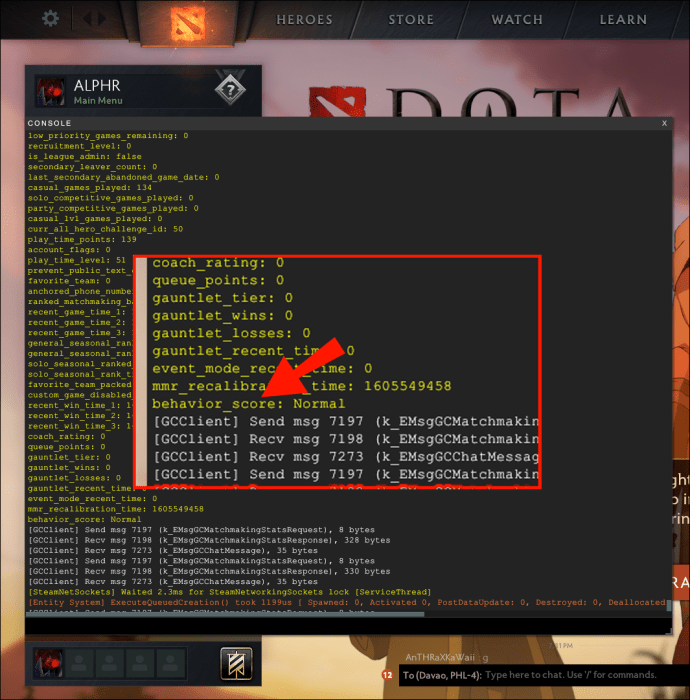Το Dota 2 λαμβάνει υπόψη πολλές πτυχές των χρηστών του όταν καθορίζει με ποιον να ταιριάζει. Μία από τις πιο σημαντικές οθόνες τους είναι πόσο κακός ή ευγενικός είστε σε άλλους παίκτες.

Αυτή η μέτρηση είναι γνωστή ως βαθμολογία συμπεριφοράς και έχει σημαντικό αντίκτυπο στον προσδιορισμό των συμπαίκτων σας. Όσο χαμηλότερη είναι η βαθμολογία σας, τόσο πιο πιθανό είναι να ζευγαρώσετε με τοξικούς παίκτες, γι 'αυτό θέλετε να παρακολουθείτε τη συμπεριφορά σας.
Σε αυτήν την καταχώρηση, θα σας δείξουμε πώς να ελέγξετε τη βαθμολογία συμπεριφοράς σας στο Dota 2.
Πώς να ελέγξετε τη βαθμολογία συμπεριφοράς στο Dota 2;
Ενώ η Dota χρησιμοποιεί ένα κάπως περίπλοκο σύστημα για τον υπολογισμό της βαθμολογίας συμπεριφοράς σας, η λήψη μιας επισκόπησης της μέτρησης είναι αρκετά απλή:
- Ξεκινήστε τον πελάτη σας.
- Πατήστε το εικονίδιο προφίλ στο επάνω αριστερό μέρος της οθόνης. Θα δείτε το ιστορικό αντιστοίχισης και πολλά άλλα στατιστικά.
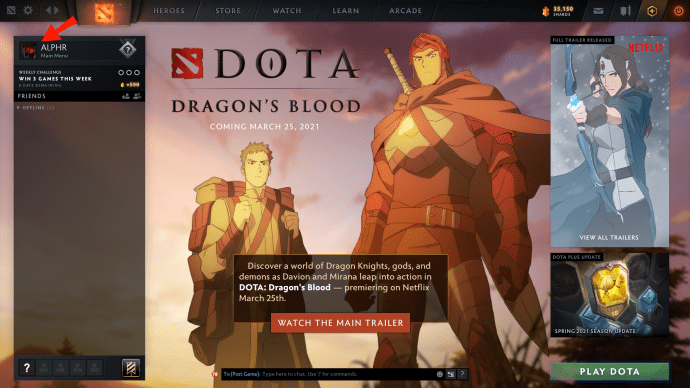
- Βρείτε το χαμογελαστό πρόσωπο στην κάτω ενότητα και κάντε κλικ σε αυτό για να αποκτήσετε πρόσβαση στη σύνοψη συμπεριφοράς σας. Μπορείτε να ελέγξετε τη βαθμολογία συμπεριφοράς σας και τους παράγοντες που την επηρεάζουν, όπως οι επαίνους, οι αναφορές και τα παιχνίδια που έχετε αφήσει.
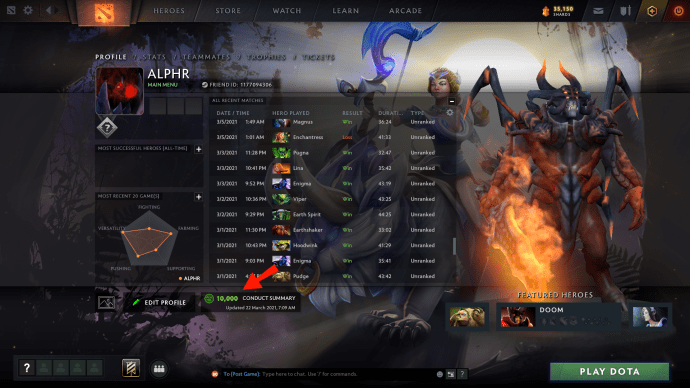
Πώς να δείτε τη βαθμολογία συμπεριφοράς στο Dota 2 μέσω της κονσόλας Steam;
Ένας άλλος τρόπος για να αποκτήσετε πρόσβαση στη βαθμολογία συμπεριφοράς σας είναι μέσω της κονσόλας Steam. Είναι λίγο πιο περίπλοκο από την προηγούμενη προσέγγιση, αλλά θα φτάσετε στον προορισμό σας σχετικά γρήγορα:
- Ξεκινήστε τη Βιβλιοθήκη Steam.
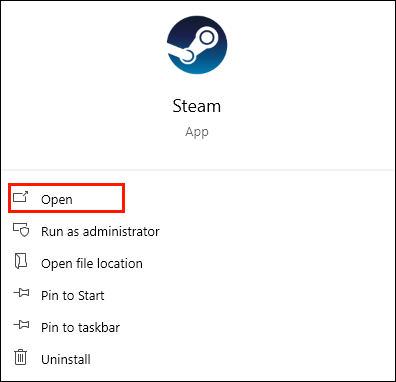
- Κάντε δεξί κλικ στο εικονίδιο Dota 2.
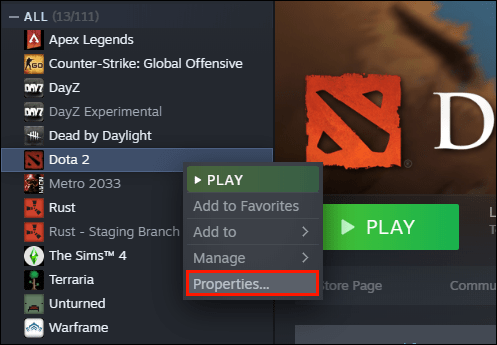
- Μεταβείτε στις ιδιότητες και πατήστε Ορισμός επιλογών εκκίνησης.
- Εισαγάγετε -console (παραλείψτε τα εισαγωγικά).
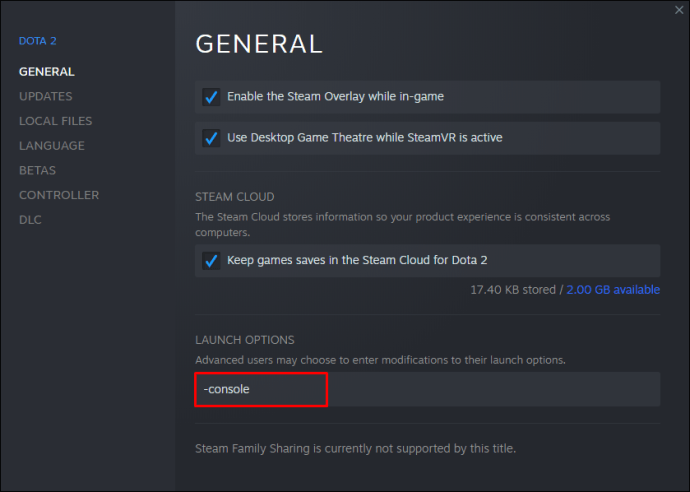
- Πατήστε το κουμπί ΟΚ.
Αφού ενεργοποιήσετε την κονσόλα, θα πρέπει να χρησιμοποιήσετε μια συγκεκριμένη εντολή για να ελέγξετε τη βαθμολογία συμπεριφοράς σας:
- Εκκινήστε το Dota 2.
- Ανακαλύψτε την κονσόλα σας πατώντας το κουμπί ή άλλη σύνδεση κλειδιού για αυτήν την εντολή.
- Πληκτρολογήστε τον προγραμματιστή 1 και πατήστε το κουμπί 'Enter'.
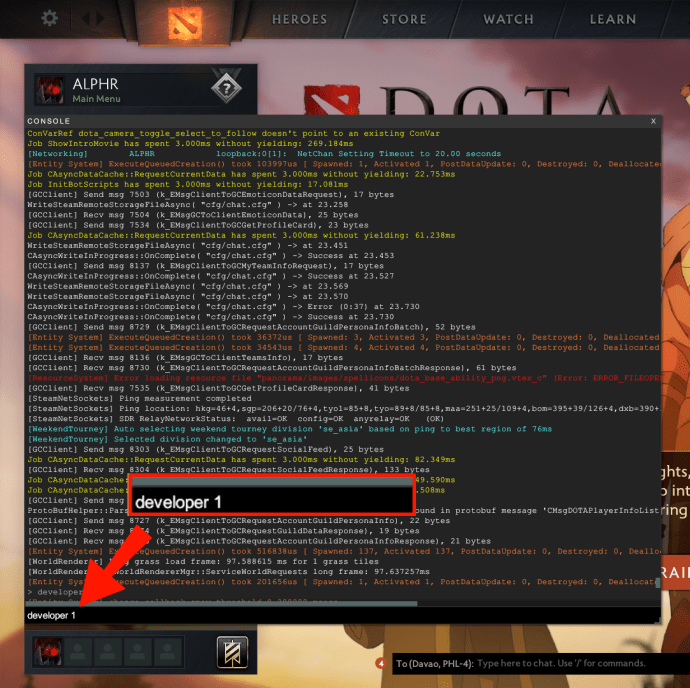
- Εισαγάγετε την ακόλουθη γραμμή, dota_game_account_debug και αναζητήστε τη συμπεριφορά_ βαθμολογία σας: XXXXX.
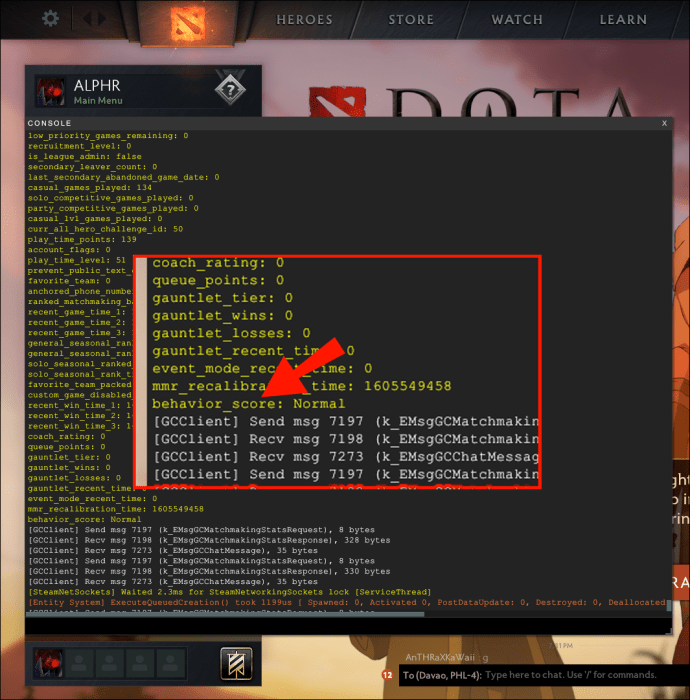
Ο αριθμός μετά τη βαθμολογία συμπεριφοράς σας αντιπροσωπεύει τη βαθμολογία συμπεριφοράς Dota 2. Λάβετε υπόψη ότι δεν εμφανίζεται απαραίτητα ως αριθμός - μπορεί επίσης να εμφανίζεται ως βαθμός. Για παράδειγμα, αν λέει Κανονική, η τάξη σας είναι B, B +, A ή A +.
Η χαμηλή κατάταξη αντιπροσωπεύεται από F, D ή D +. Παρόλο που το εύρος D δεν συνοδεύεται από υψηλό κίνδυνο αποκλεισμού, θα μπορείτε να παίξετε μόνο με παίκτες με παρόμοιο σκορ, κάτι που θα μπορούσε να εξηγήσει γιατί ενδέχεται να αντιμετωπίζετε τοξικούς παίκτες.
Πώς να αυξήσετε τη βαθμολογία συμπεριφοράς σας;
Δεν υπάρχουν γρήγοροι τρόποι για να βελτιώσετε τη βαθμολογία συμπεριφοράς σας. Άλλοι χρήστες ψηφίζουν ανάλογα με το πώς αντιλαμβάνονται το παιχνίδι σας. Ως αποτέλεσμα, οι φιλικοί παίκτες μπορεί να σας δώσουν μια ψήφο ανεξάρτητα από τη συμπεριφορά σας.
Ωστόσο, γενικά πρέπει να αντιμετωπίζετε άλλους παίκτες με σεβασμό για να αυξήσετε τη βαθμολογία συμπεριφοράς σας, ανεξάρτητα από τυχόν χαμένες γραμμές. Πρέπει να ελέγχετε τα αρνητικά σας συναισθήματα και να αποφεύγετε να τα βγάζετε σε άλλους παίκτες κατά τη διάρκεια του αγώνα.
Ο ευκολότερος τρόπος για να αποφύγετε την αρνητική επικοινωνία είναι να περιορίσετε το χρόνο ομιλίας σας. Προσπαθήστε να μιλήσετε μόνο όταν πραγματοποιείτε κλήσεις κατά τη διάρκεια του αγώνα σας αντί να συμμετέχετε σε απλές συνομιλίες που θα μπορούσαν να τερματίσουν άσχημα. Όταν οι συμπαίκτες σας είναι σοβαροί και τεταμένοι, είναι καλύτερο να μην τους ενοχλείτε. Από την άλλη πλευρά, όταν τα μέλη της ομάδας σας είναι ομιλητικά, φροντίστε να μπείτε και να αφήσετε μια ωραία εντύπωση.
Ένα άλλο πράγμα που πρέπει να θυμάστε είναι να επαινείτε τους συμπαίκτες σας όταν οδηγούν επιτυχώς την ομάδα σας σε ένα γκάνκ ή παίρνουν ένα σόλο φόνο. Μην περιμένετε άλλους παίκτες να συγχαρώ τους συμπαίκτες σας. Γίνετε ο πρώτος που θα το κάνει απλά πληκτρολογώντας καλή δουλειά. Θα το εκτιμήσουν και μπορεί ακόμη και να σας στείλουν έναν έπαινο μετά το παιχνίδι.
Είναι επίσης χρήσιμο να αντιδράτε σωστά σε διαφωνίες ή παρενόχληση στην ομάδα σας. Χρησιμοποιήστε την καλύτερη κρίση σας είτε απαντώντας στο ζήτημα είτε αγνοώντας το εντελώς. Για παράδειγμα, μπορείτε να μιλήσετε ή να επικοινωνήσετε με το θύμα και να δείτε αν είναι εντάξει. Επιπλέον, φροντίστε να αναφέρετε άλλους παίκτες για εχθρότητα, ακόμα κι αν δεν απευθύνεται σε εσάς.
Πρόσθετες συχνές ερωτήσεις
Συνεχίστε να διαβάζετε για περισσότερες πληροφορίες σχετικά με τη βαθμολογία συμπεριφοράς Dota 2.
πώς να αφαιρέσετε την προστασία εγγραφής από τη μονάδα USB
Τι είναι το Βαθμολογία Συμπεριφοράς;
Όπως υποδηλώνει το όνομα, η βαθμολογία συμπεριφοράς σας είναι μια μέτρηση που παρακολουθεί τη συμπεριφορά σας στο Dota 2 στο παιχνίδι. Το σύστημα είναι παρόμοιο με τους δημοτικούς ή προσχολικούς βαθμούς σας. Μπορεί να έχετε κερδίσει ένα 'G' για να είστε υπέροχος ή 'N' για να είστε άτακτοι. Η αρχή είναι η ίδια εδώ.
Εάν είστε τοξικός παίκτης, θα καταλήξετε με κακή βαθμολογία συμπεριφοράς. Αντίθετα, εάν είστε φιλικός και καλός παίκτης, η βαθμολογία συμπεριφοράς σας θα είναι εξαιρετική. Παρόλο που δεν είναι σαφές πώς υπολογίζεται η βαθμολογία, πιθανότατα έρχεται στις αναφορές και τις επαίνους σας.
Το σκορ χρησιμοποιείται για να ταιριάζει με τους χρήστες όταν εισέρχονται στην ουρά τους. Κατά συνέπεια, οι τοξικοί παίκτες θα ενώσουν συμπαίκτες με παρόμοια συμπεριφορά.
Πώς μπορώ να ελέγξω τη συμπεριφορά μου στο Dota 2;
Μπορείτε εύκολα να ελέγξετε τη βαθμολογία συμπεριφοράς σας στο Dota 2 χρησιμοποιώντας τον πελάτη σας:
1. Εκκινήστε το Dota 2 και μεταβείτε στο προφίλ σας στην επάνω αριστερή ενότητα.
2. Χτυπήστε το χαμογελαστό πρόσωπο στο κάτω μέρος για να δείτε τη σύνοψη συμπεριφοράς σας, συμπεριλαμβανομένης της βαθμολογίας συμπεριφοράς σας.
Τι είναι το Καλό Βαθμολογία Συμπεριφοράς στο Dota 2;
Η βαθμολογία συμπεριφοράς σας προσαρμόζεται με την περίληψη συμπεριφοράς σας. Η μέγιστη βαθμολογία που μπορείτε να πάρετε είναι 10.000. Η βαθμολογία καλής συμπεριφοράς είναι μεταξύ 9.000 και 10.000, ενώ οι παίκτες με αξιοπρεπή βαθμολογία έχουν πάνω από 8.000 πόντους.
Εάν έχετε κάτι κάτω από αυτό το όριο, θα αρχίσετε να βλέπετε όλο και περισσότερους χρήστες με κακή συμπεριφορά και η εμπειρία σας στο παιχνίδι θα υποφέρει.
Πώς μπορώ να ελέγξω τις αναφορές μου στο Dota 2;
Το Dota 2 σάς επιτρέπει επίσης να ελέγξετε τις αναφορές σας:
πώς να σταματήσετε τις αναδυόμενες διαφημίσεις στο τηλέφωνο Android
1. Μεταβείτε στο Steam και εισαγάγετε τα στοιχεία σύνδεσής σας.
2. Μεταβείτε στην ενότητα Παιχνίδια.
3. Προχωρήστε στο Dota και επιλέξτε Προσωπικά δεδομένα παιχνιδιού.
4. Εξερευνήστε την ενότητα πατώντας Κατηγορία, ακολουθούμενη από Υποκατηγορία.
5. Βρείτε την ενότητα Αναφορά προγράμματος αναπαραγωγής εισερχόμενων αγώνων και θα δείτε τις αναφορές σας.
Να είστε ευγενικοί με τους συμπαίκτες σας
Ένα χαμηλό σκορ συμπεριφοράς θα μπορούσε να είναι ο κύριος λόγος για τον οποίο ίσως συνεργαστήκατε με τοξικούς παίκτες Dota πρόσφατα. Ευτυχώς, τώρα ξέρετε πώς να ελέγξετε τη βαθμολογία συμπεριφοράς σας και να αναλάβετε δράση για τη βελτίωσή της. Συνολικά, μην είστε επιθετικοί σε άλλους χρήστες - δείξτε θετικότητα, ευγενικός και αναφέρετε παρενόχληση, είτε είστε το θύμα είτε ένας από τους συμπαίκτες σας. Με την πάροδο του χρόνου, η βαθμολογία σας θα βελτιωθεί και θα αρχίσετε να βλέπετε πιο φιλικούς παίκτες στους αγώνες σας.
Ποια είναι η βαθμολογία συμπεριφοράς Dota 2; Έχετε δοκιμάσει να το αυξήσετε; Πόσο δύσκολο είναι να διατηρήσετε την ψυχραιμία σας κατά τη διάρκεια ενός αγώνα; Ενημερώστε μας στην παρακάτω ενότητα σχολίων.